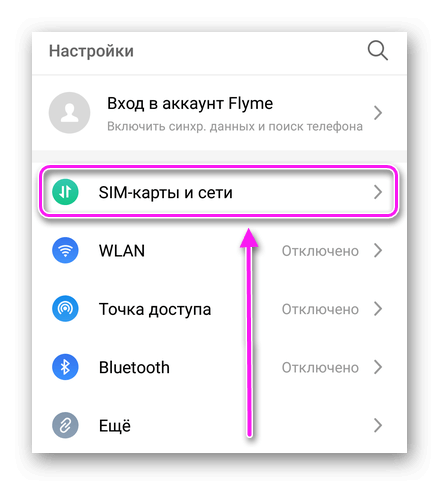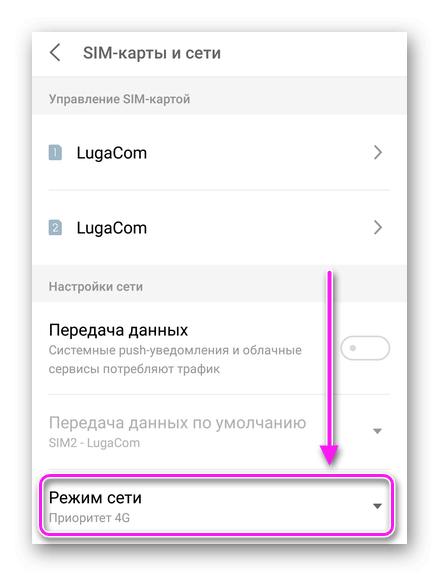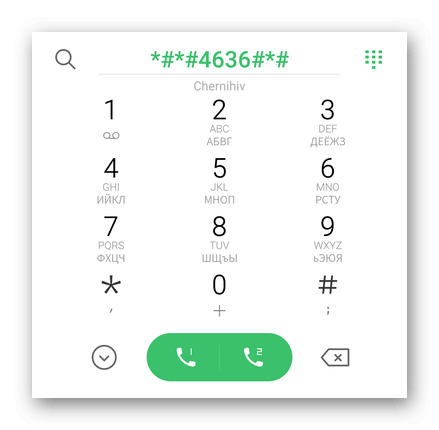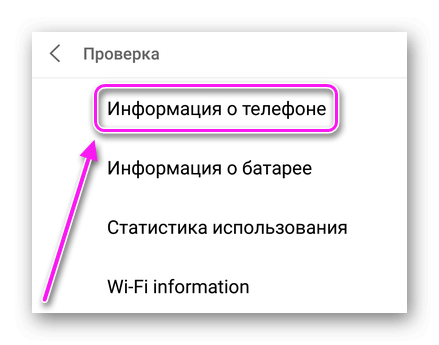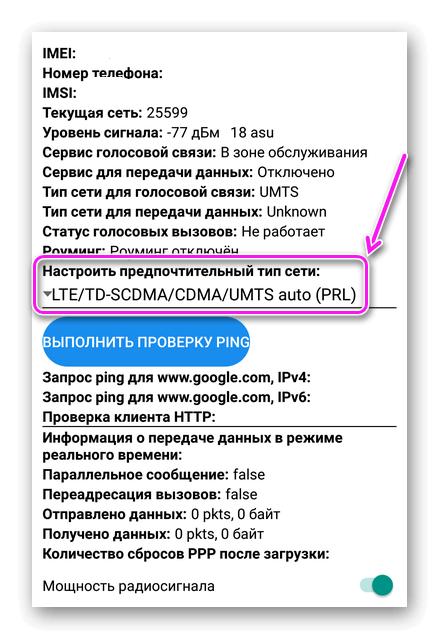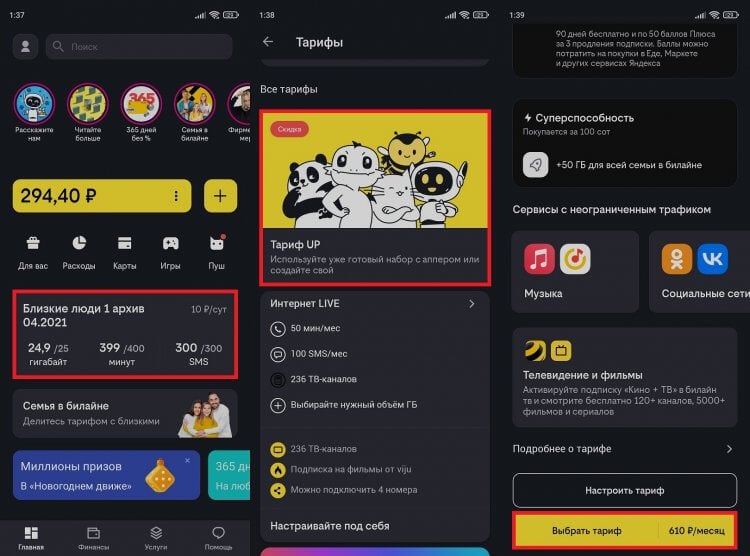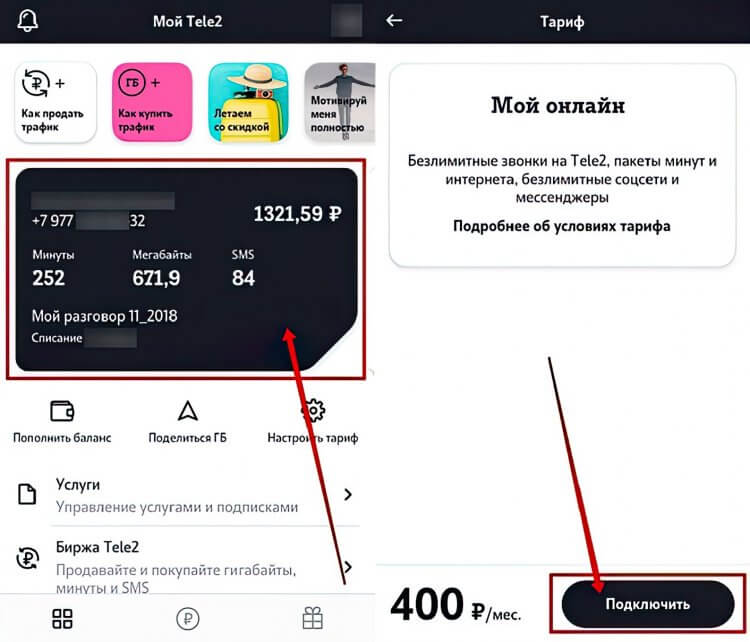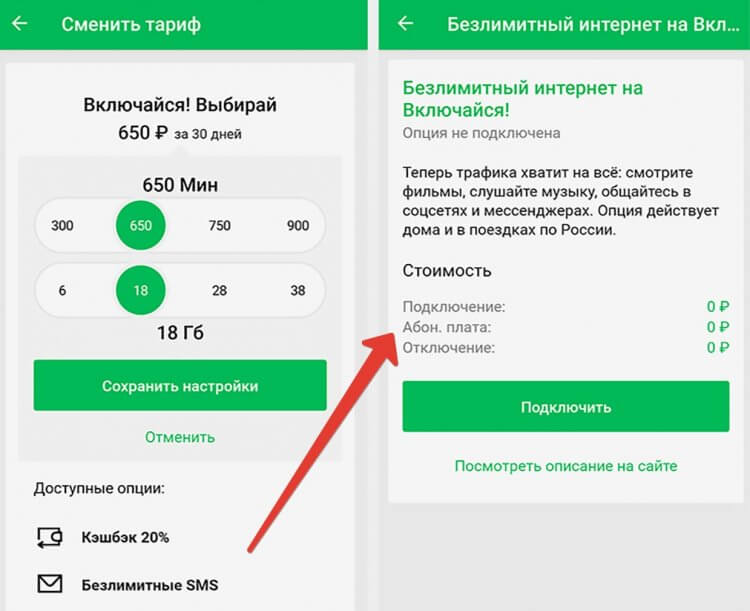Большинство владельцев смартфонов привыкли к тому, что могут одновременно разговаривать по телефону и пользоваться мобильным интернетом. Но мобильный интернет на самом деле появился в телефонах не так давно. Всего за несколько лет он прошел огромный путь, развиваясь, усложняясь и расширяя свои возможности.
Прежде всего, это коснулось развития сетей мобильного интернета. Сперва появился не слишком быстрый 2G, затем его сменило покрытие 3G, сегодня большинство городских жителей привыкли к последней версии 4G. На подходе следующее поколение сетей 5G, а в Китае проходят испытания стандарта 6G.
Несмотря на ускорение обмена данными, наблюдается одна «небольшая» проблема. Каждая из этих сетей работает в своем диапазоне частот, с разным территориальным покрытием. И при наличии нескольких вариантов телефону приходится самостоятельно определять, к какому подключиться.
И тут возникает противоречие: сеть 2G наиболее распространена, у нее самый устойчивый сигнал. Но передача информации идет слишком медленно (страницы долго грузятся, особенно картинки и видео). Сеть 4G работает намного быстрее, но у нее меньше зона покрытия и слабее сигнал. Если разрешить смартфону автоматически выбирать сеть, то он выберет 2G, хотя даже при слабом сигнале работа по стандарту 3 или 4 поколения будет производительнее.
Рассмотрим, в каких случаях выгоднее делать выбор, а когда предоставить «право определения» автоматике смартфона.
Какой режим сети выбрать?
В меню настроек смартфона пользователю предлагаются пункты, с помощью которых предлагается настроить сеть. В них можно выбрать такие типы соединения, как «только 3G» или сочетания: «Автоматически 2G/3G/4G». Количество строк в меню, в зависимости от модели и года выпуска, может отличаться. В разных ситуациях наиболее полезен один из пунктов, поэтому производители предлагают выбирать предпочтительный режим пользователю.
Но для осознанного выбора нужно понимать, что предлагают разные режимы, в чем заключаются недостатки и преимущества каждого решения. И почему автоматическое определение типа сети – не всегда лучший вариант.
Отличие поколений сотовой связи состоит не только в протоколах, частотном диапазоне, типах шифрования сигнала и скорости передачи информации. Они по-разному взаимодействуют с голосовыми звонками.
Если бы нужно было лишь получить лучшее качество связи (высокую скорость интернета), старые сети давно бы отключили. Но их преимущество в том, что при меньшем количестве вышек они обеспечивают значительную зону покрытия. И если отключить старый тип сети, множество абонентов в сельской местности останутся без связи. Есть у старых сетей и другие особенности, которые стоит учитывать при настройке.
Авто 2G/3G/4G
В заводских настройках каждого телефона установлен именно этот режим, с автоматическим выбором лучшей и наиболее «продвинутой» сети. Этот же режим предлагают выбрать, если вы решили настроить сеть в офисе компании.
В этом случае смартфон самостоятельно определяет, какие сети имеются в регионе, и к какой из них подключиться для звонков и передачи данных. При этом он автоматически оценивает уровень сигнала, качество приема, приоритеты, прочие настройки сети. Владельцу не нужно следить, не покинул ли он зону действия сети.
Только 2G
Если вам важна не столько скорость интернета, а постоянная связь во время дальних поездок вдали от центров цивилизации и больших городов, наиболее удобным станет режим «Только 2G». У сетей второго поколения лучшее покрытие, а батарея при этом разряжается минимально.
Переключаться в этот режим рекомендуется в труднодоступных местах, чтобы телефон не тратил энергию на сканирование сетей следующих поколений, экономя при этом заряд батареи.
Только 3G
Большинство крупных городов уже перешли на режим 4G, но скорость приема/передачи данных остается при этом низкой. Проблема может заключаться не в слабом сигнале, а в недостатке ресурсов базовой сети для обработки поступающих запросов. Практически все смартфоны последнего поколения работают в более «продвинутой» сети, а «устаревшая» 3G остается практически не задействованной. Потому с большой вероятностью скорость работы в более «медленной» сети станет выше, чем в более «продвинутом» 4G.
С другой стороны, если есть два типа сети, 2-го и 3-го поколения, то телефон будет переключаться на более мощный сигнал 2G. Принудительное переключение «Только 3G» ускорит работу с интернетом даже при слабом сигнале.
Только 4G
Даже если вы живете в центральных районах города, где покрытие 4G полностью обеспечивает потребности всех пользователей, переключаться в режим «только 4G» не всегда будет самым продуманным решением. Сперва нужно уточнить, какая версия связи четвертого поколения работает в вашей местности по технологии VoLTE.
До появления этой технологии сеть не предусматривала голосовых звонков, а использовалась только для передачи интернет-данных. В результате, при работе в первых версиях сети 4G телефон переключался для ведения разговора в режим 2G/3G, а по его окончании возвращался в 4G. Что требовало использования дополнительного ресурса батареи.
Только с появлением VoLTE смартфоны смогли передавать звонки и данные в пределах одной сети, без переключений, поиска других базовых станций и «прыжков» между стандартами. Включать этот режим нужно, только если в верхней информационной строке высвечивается символ «VoLTE». Иначе вы рискуете пропустить важный звонок и не выйти на связь в случае необходимости.
В каких случаях меняют режим сети
Чаще всего принудительно менять режим работы нужно:
- при поездках из города в местность, где имеется только покрытие 2G, чтобы телефон не тратил ресурс батареи на сканирование других частот;
- если смартфон подключился по новому соединению со слабым сигналом, но нужна высокая скорость соединения;
- если сеть более высокого поколения слишком перегружена, а «старая» почти свободна от пользователей (что дает выигрыш в производительности);
- если пользователю неважна высокая скорость передачи данных, а за обмен данными в более современных сетях взымается плата;
- если пользователю не нужен интернет.
Как изменить режим работы
Выбрать другую сеть на телефонах с ОС Android можно в окне настроек. Открыть вкладку «Настройки», выбрать дополнительные (пункт «Еще»), перейти в раздел «Мобильные сети», активировать строку «Тип сети» и выбрать предпочтительную.
В старых телефонах имеется только две возможности выбора, – кнопками 2G и 3G. Если выбрать 3G, устройство работает как в 2G, так и в 3G режимах. В более новых версиях есть варианты «только 3G» или «только 4G», чтобы аппарат не тратил энергию на сканирование диапазонов и поиск других сетей.
Устройства с Android 9
Для работы на смартфоне с установленной ОС Андроид 9, требуется:
- Открыть режим «Настройки».
- Выбрать вкладку «Подключения».
- Перейти в «Мобильные сети».
- Войти в «Режим».
- Отметить требуемый тип покрытия.
- Начать пользоваться.
Если какой-то из режимов на экране не отображается, значит, на смартфоне (или планшете) отсутствует указанная возможность. Воздействовать программным способом на планшет не удастся, расширить его функциональность можно на уровне оборудования.
Устройства с Android 8, 7, 6, 5
Если телефон работает на одной из более ранних версий Android (5-8), настройка проводится следующим образом:
- Открыть меню.
- Выбрать «Настройки».
- Перейти в «Подключения» (если такой пункт есть в меню. В некоторых версиях идет сразу следующий шаг).
- Выбрать «Мобильные сети». (Похожие названия – «Еще», «Дополнительные настройки», «Другие сети» и пр.).
- Переключиться в «Режим сети».
- Выбрать предпочтительный для работы параметр. Вместо привычных обозначений могут использоваться другие (2G = GSM, 3G = WCDMA, 4G = LTE).
Как и в случае с Android 9, добавить какой-либо режим в список невозможно, они «вшиты» в аппарат на стадии производства.
Как сделать сброс настроек на Андроид?
Воспользуйтесь вспомогательным меню:
- Откройте «Настройки»;
- Перейти в «Система»;
- Отметьте «Дополнительные настройки»;
- Выберите «Сброс параметров» и перейдите в «Сброс настроек сети»;
- Нажмите кнопку «Сбросить настройки».
После сброса устройство разрешит синхронизацию данных в фоновом режиме, снимется ограничение на мобильные данные, отключатся все добавочные интерфейсы, установится автоматический выбор сетей.
Отсутствие настройки «Режим сети»
Если на мобильном устройстве нет настройки для выбора сети, это означает, что аппарат способен работать только в сетях 2G. В этом случае настройка не нужна. Также настроить телефон не получится, если не установлена SIM-карта.
На смартфоне с двумя SIM-картами одна всегда работает только в сети 2G
К сожалению, это предустановленный режим работы устройства. Это обусловлено тем, что в телефоне только один модем для выхода в интернет, и изменить это на современных моделях не получится.
Смартфон, купленный в другой стране, не работает с моей SIM-картой
Мобильный интернет развивался в каждой стране своими темпами. Поэтому для одного и того же поколения сетей в разных государствах назначены разные частотные диапазоны. Именно на них и настроены встроенные модемы смартфонов.
Если частоты сетей отличаются, аппарат просто не сможет работать за границей. Несмотря на одинаковое название и протоколы обработки сигнала данные с базовой станции не будут приниматься модемом.
Настройка сети на Андроиде. На сегодняшний день настройка сети на Андроид в большинстве случаев происходит автоматически, но иногда для подключения или выбора параметров сети все-таки может потребоваться участие пользователя.
Настройка сети на Андроид
Для получения доступа к сети зачастую достаточно вставить в устройство сим-карту. Вам нужно убедиться в том, что сим-карта активирована и имеет подключенные услуги сотовой связи. По умолчанию в настройках включен автоматический выбор оператора, смартфон сам найдет сеть и подключится к ней. Если нет — включите этот параметр или выберите вашего оператора из списка доступных самостоятельно.
Как настроить тип сети на Андроид
Современные смартфоны имеют возможность работать в нескольких типах (поколениях) сети: 2G, 3G и 4G (LTE). По умолчанию радиомодуль будет пытаться подключиться к сети высшего поколения, если не получится — будет пытаться подключиться к сети поколением ниже. Такой постоянный поиск лучшей сети негативно отражается на заряде аккумулятора. Если вы знаете, что в вашем регионе преимущественно распространена сеть 3G, можете выбрать соответствующий параметр в настройках, тем самым избавив устройство от лишней нагрузки при поиске 4G. Если же вы не используете интернет для просмотра видео или скачивания больших файлов, можно вообще выбрать сеть 2G. Скорость интернета в данной сети оставляет желать лучшего, но такая настройка сети на Андроид поможет аккумулятору дольше держать заряд.
Настройка интернета на Андроид тоже происходит автоматически, как и настройка сети на Андроид. Однако могут быть исключения:
- Если вы приобрели смартфон от какого-то малоизвестного производителя, для устройств которого нет автоматических настроек, то настройки придется вводить вручную.
- Если смартфон выпущен для другой страны. В таком случае подключение к сети может и вовсе быть невозможным, так как в разных странах для сотовой связи могут использоваться разные частоты.
Для того, чтобы ввести настройки интернета вручную, вам нужно уточнить в технической поддержке вашего оператора необходимые параметры для точки доступа (APN) и создать новую точку доступа.
Почему пропадает сеть на Андроиде
Время от времени у смартфонов на Андроид, как и у всех сотовых телефонов, могут наблюдаться проблемы с качеством подключения к сети. Есть множество факторов, влияющих на уровень сигнала, дело может быть вовсе не в самом устройстве или операторе. Вот некоторые причины, по которым падает качество связи и скорость интернета:
- Большое расстояние до ближайшей вышки АТС (автоматическая телефонная станция) — особенно заметно за пределами крупных населенных пунктов.
- Загруженность вышки сотовой связи — если много абонентов одновременно подключены к одной вышке и используют интернет, то его скорость для каждого абонента падает.
- Погодные условия — во время дождя радиорелейные каналы связи резко теряют свою пропускную способность.
- Плотность застройки и другие преграды на пути сигнала. Бывает так, что из-за преград устройство не может поймать сигнал ближайшей АТС и подключается к более удаленной.
- Качество вашего смартфона — приобретая бюджетное устройство, вы должны понимать, что в нем установлены не самые лучшие компоненты.
- Некоторые чехлы также негативно влияют на качество получаемого сигнала.
Как усилить сигнал на Андроид
Для усиления сигнала в населенных пунктах и за их пределами используются так называемые репитеры GSM/3G. Устройство представляет собой усиленную антенну, которая способна уловить слабый сигнал и усилить его для использования абонентами. Также есть приложения, призванные повысить качество связи. Сам сигнал они не улучшают, но они сканируют ближайшие вышки сотовой связи и подключаются к той, у которой сигнал лучше. Если вы испытываете проблемы со связью, можете попробовать приложение Network Signal Information Pro.
Что делать, если Андроид не видит сеть?
Если у вас установлен тип сети только 4G или 3G, попробуйте поменять его на другой. Бывает так, что какой-то определенный тип сети либо перегружен, либо имеет слабый сигнал, тогда как у других типов сети сигнал стабильный.
Как сделать сброс настроек сети на Андроид?
Для того, чтобы сделать сброс настроек сети к стандартным настройкам сим-карты, нужно:
- Зайти в настройки беспроводных сетей
- Выбрать пункт меню «Мобильные сети»
- Нажать «Сброс на значения по умолчанию»
Источник: androidmir.org
Перейти к контенту
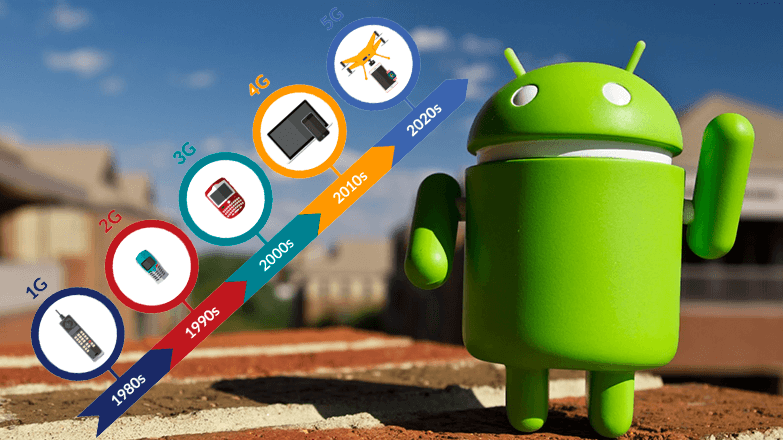
Настроить предпочтительный тип сети на телефоне можно сразу для нескольких SIM-карточек. Это необходимо для уменьшения расхода батареи или активации 3G/LTE/5G, отключенных ранее.
Содержание
- Как изменить
- Используйте настройки
- Инженерное меню
Как изменить
Делают это в параметрах SIM или через инженерное меню. Чтобы было понятнее, зачем менять предпочтительную сеть, разберем каждую из них:
- 2G – обозначает собой связь через GPRS или EDGE, используется для голосовых звонков, мобильный интернет медленный и достигает 474 Кбит/с;
- 3G – может включать в себя технологии HSPA/HSPA+, используется как для голосовых звонков, так и доступа в интернет со скоростью скачивания до 21,6 Мбит/с;
- 4G – при подключении по LTE-A достигает скорости загрузки в 326,4 Мбит/с, передача голосовых звонков возможна при поддержке оператором технологии VoLTE;
- 5G – сеть пятого поколения способна загружать данные со скоростью до 25 Гбит/с, в апреле 2022 года технология до сих пор недоступна для коммерческого использования в России.
Производители смартфонов автоматически скрывают выбор 5G для смартфонов, которые продаются в РФ.
Используйте настройки
На смартфонах Android сделайте следующее:
- Зайдите в «Настройки». Отсюда сразу переместитесь в «SIM-карты и сети».
- Снизу клацните по «Режим сети» и выберите подходящий вариант.
Чтобы сохранить батарею, используйте 2G. Когда нужен быстрый доступ в интернет, остановитесь на LTE.
Инженерное меню
Это спорный способ, поскольку на многих устройствах внесенные изменения не сохраняются и возвращаются к значению по умолчанию после перезагрузки девайса. При желании попробовать:
- Откройте «Телефон» и введите комбинацию *#*#4636#*#*.
- Переместитесь в «Информация о телефоне».
- Тапните по строчке «Предпочтительный тип сети». Теперь определитесь с подходящим вариантом.
Какой в телефоне выбрать режим сети зависит от оператора связи. В России для голосовой связи используют стандарт UMTS.
Единственный недостаток – нельзя изменить приоритет подключения для каждой СИМ по отдельности. Это связано с тем, что обе карточки поддерживают связь через 1 радио модуль.

Сергей Семичёв
Автор сайта
Задать вопрос
Когда мы покупаем SIM-карту в салоне сотовой связи или заказываем ее на официальном сайте оператора, нам обязательно нужно выбрать тарифный план — базовый пакет услуг и систему ставок, предоставляемых за абонентскую плату или без нее. Каждый из нас подключает ТП в соответствии с собственными предпочтениями, а потому после приобретения симки долгое время не задумывается над тем, как поменять тариф. Однако все меняется, и со временем список предоставляемых услуг становится неактуальным. Если вас тоже не устраивает текущий ТП, то вы можете самостоятельно поменять тариф.
Менять тариф стоит раз в несколько лет, так как ежегодно у операторов появляются новые предложения
Содержание
- 1 Можно ли поменять тариф
- 2 Как поменять тариф на билайне
- 3 Как поменять тариф на Tele2
- 4 Как поменять тариф на МТС
- 5 Как поменять тариф на МегаФоне
Можно ли поменять тариф
Безусловно, каждый клиент имеет право в любой момент поменять тариф на телефоне. Причем для этого даже не обязательно обращаться в салон связи по месту приобретения SIM-карты или звонить на горячую линию. Сегодня операторы сотовой связи предоставляют широкий спектр инструментов, позволяющих осуществить замену тарифа самостоятельно и максимально быстро.
Обращаться в салон связи не обязательно
Но перед выбором нового предложения обязательно нужно изучить условия смены тарифа. У каждого оператора они свои, но в целом можно выделить несколько основных ограничений:
- замена ТП допускается только при наличии положительного баланса;
- менять тариф можно не чаще, чем раз в месяц или квартал (иногда это ограничение не действует);
- возврат к предыдущему тарифному плану возможен только в том случае, если он не перешел в категорию архивных предложений.
Чаще всего замена тарифа представляет из себя бесплатную услугу. То есть вы совершаете только абонентский платеж в соответствии с выбранным ТП. Разумеется, из этого правила есть исключения, а еще, когда человек часто меняет тарифный план, следующий переход может стать для него платным. Но опять все зависит от условий отдельно взятого оператора, с которыми можно ознакомиться на официальном сайте.
⚡ Подпишись на Androidinsider в Дзене, где мы публикуем эксклюзивные материалы
Как поменять тариф на билайне
Говоря о том, как поменять тариф на телефоне самостоятельно, рассмотрим несколько алгоритмов для разных операторов сотовой связи. И начнем с билайна. Этот оператор предлагает два основных метода переключения ТП:
- через личный кабинет;
- через официальное приложение.
Вне зависимости от того, какой способ вы выберете, поменять тариф билайн на телефоне самостоятельно удастся по следующей инструкцией:
- Авторизуйтесь в приложении или на сайте, указав свой номер телефона.
- Откройте вкладку с текущим тарифом, которая располагается на главной странице.
- Выберете подходящее предложение и тапните по нему, чтобы ознакомиться со всеми условиями перехода.
- Нажмите кнопку «Выбрать тариф».
Некоторые тарифы билайна можно настроить, выбрав пакет минут, СМС и трафик
Людям, заключившим договор с билайн в качестве физического лица, доступно еще два варианта замены тарифа: звонком на номер 0611 или 8-800-700-06-11. Юридическим лицам следует отправлять запрос на адрес электронной почты, указанный в контактах для мобильной связи.
❗ Поделись своим мнением или задай вопрос в нашем телеграм-чате
И еще пара деталей, которые стоит выделить, рассказывая о том, как поменять тариф на билайне на телефоне. Если переход совершается впервые за 30 дней, то он будет бесплатным. В остальных случаях списывается дополнительная плата, чей размер зависит от выбранного ТП.
Как поменять тариф на Tele2
По аналогии с билайном поменять тариф на Теле2 бесплатно можно либо в личном кабинете, либо в приложении Мой Tele2. Алгоритм такой:
- Авторизуйтесь.
- Нажмите кнопку «Мой тариф», а затем — «Сменить тариф».
- Выберете подходящее предложение и нажмите «Подключить».
На Теле2 действует тот же принцип, что и на билайне
Также для перехода на некоторые тарифные планы Теле2 действуют USSD-запросы, которые следует вводить через номеронабиратель смартфона:
- Мой Теле2 — *630*1#;
- Мой Разговор — *630*200*10#;
- Мой Онлайн — *630*400*25#;
- Мой Онлайн+ — *630*800*35#;
- Игровой — *630*44100#;
- Premium — *630*14#;
- Безлимит — *630*15#;
- Интернет для вещей — *630*18#;
- Интернет для устройств — *630*13#;
- Интернет для устройств+ — *630*12#.
Еще один вариант поменять тариф Теле2 на телефоне самостоятельно бесплатно — звонок по номеру 611. Также вы можете обратиться в один из салонов связи Tele2, взяв с собой документ, удостоверяющий личность.
🔥 Загляни в телеграм-канал Сундук Али-Бабы, где мы собрали лучшие товары с АлиЭкспресс
Как поменять тариф на МТС
Если вы хотите перейти на другой тариф МТС, то посетите сайт оператора или зайдите в приложение Мой МТС. Далее действуйте по инструкции:
- Авторизуйтесь по номеру телефона.
- Откройте вкладку «Тарифы», после чего — «Доступные».
- Выберете заинтересовавший ТП и нажмите кнопку «Перейти на этот тариф».
У МТС тоже есть настраиваемые тарифы, так что будьте внимательны
Воспользовавшись USSD-запросом *111#, вы сможете попасть в информационный канал, который станет еще одним способом поменять тариф на МТС бесплатно. Следуя инструкция, выберете подходящий ТП и подключите его. Два дополнительных варианта — звонок по номеру 8-800-250-08-90 и обращение в салон связи.
⚡ Подпишись на Androidinsider в Пульс Mail.ru, чтобы получать новости из мира Андроид первым
Как поменять тариф на МегаФоне
Тем, кто хочет поменять тариф на МегаФоне самостоятельно, также предлагаю посетить официальный сайт оператора или установить мобильное приложение. Дальнейший план действий выглядит так:
- Проходим авторизацию.
- Поочередно открываем вкладки «Тариф» и «Сменить тариф».
- Выбираем нужное предложение и жмем кнопку «Подключить».
Перед сменой тарифа не забудьте его настроить и изучить все условия
Актуальных USSD-запросов нет, поэтому среди альтернативных способов, как поменять тариф на МегаФоне, остается звонок по номеру 0500. Юридическим лицам для перехода на другой ТП нужно обращаться по адресу электронной почты corporate.kvk@megafon.ru.
О том, что существуют разные поколения сетей мобильной связи — знает большинство владельцев смартфонов. И обычно все хотят пользоваться только самым последним: там и скорость больше, и качество связи лучше.
Но это не совсем правильно: в некоторых ситуациях полезно выбирать именно «старые» поколение, причем делать это приходится даже вручную. Такая возможность есть в разделе настроек SIM-карты — пункт называется «Мобильные сети» или «Тип сети», в зависимости от марки смартфона. Обычно там доступен такой набор: «Только 2G», «2G/3G (авто)» или «2G/3G/4G (авто)». Последний вариант устанавливается производителями по умолчанию.
Расскажем, чем они отличаются и как правильно менять разные поколения, чтобы получить максимальное качество связи в разных условиях.

Только 2G
Главный плюс 2G-сетей: у них самая большая площадь покрытия. Если вы уедете в лес или на дачу в глухой поселок, 4G, скорее всего, вообще не будет ловить, либо будет, но очень слабо и не везде — а вот 2G наверняка будет работать. И фиксация настроек в 2G режиме серьезно улучшит автономность устройства, поскольку телефон перестает рыскать по диапазонам в поисках отсутствующих 3G и LTE частот.
Когда стоит использовать: если вы далеко от цивилизации, и нужно хоть как-то позвонить, или если критически важно сэкономить заряд аккумулятора.
Только 3G
Золотая середина в плане покрытия и скорости связи. Как и 2G, 3G тоже частенько ловит там, где нет LTE. Но при этом скорости сетей третьего поколения уже нормально хватает и для YouTube, и для видеозвонков с навигацией. Отключение поиска 4G диапазона также дает выигрыш по автономности, но проблема в том, что на многих новых смартфонах настройки «Только 3G» сейчас попросту нет.
Когда стоит использовать: если вы хотите оставаться на связи вдали от цивилизации, и при этом пользоваться Интернетом.
3G/2G (авто)
Производители отказываются от режима «Только 3G» в пользу «2G/3G (авто)». Это такая же экономная настройка, в которой смартфон принимает оба сигнала, не тратя ресурсы на поиск нестабильного LTE.
Когда стоит использовать: оптимальный вариант для большинства случаев удаления от цивилизации, чтобы получить наиболее стабильный прием связи, и остаться с рабочим Интернетом.
2G/3G/4G (авто)
В некоторых смартфонах этот режим называется «Предпочтительно LTE». Самый лучший вариант для города — смартфон принимает сигналы всех поколений, и автоматом выбирает самый мощный, а вы — получаете хорошую связь и наиболее скоростной интернет из доступных.
Только 4G
Такая настройка есть на небольшом количестве устройств , на многих моделях ее включение прячут в настройках поглубже.
Вот почему: изначально 4G-сети обеспечивали только выход в Интернет, и звонить через них было нельзя (по «обычной» голосовой связи). Позже технологию 4G доработали, и возможность звонить появилась — назвали её 4G VoLTE.
Однако такая функция до сих пор доступна не у всех операторов. А если и доступна — то может работать с ограничениями: например, общаться по VoLTE можно только между номерами одинаковых операторов, либо же на территории определенных городов.
Когда стоит использовать: в теории — если вам нужен максимально быстрый Интернет, и вы находитесь в городе с хорошим 4G-покрытием. На практике — лучшие выбрать предыдущий режим: если сигнал 4G есть, смартфон и так автоматом подключится именно к нему, и при этом вы не останетесь без голосвых звонков в самый неподходящий момент.
Подписывайтесь на наш Яндекс.Дзен, чтобы не пропустить крутые статьи
Telegram-канал с лучшими скидками и оперативным обновлением новостей
Geekville во «Вконтакте» — наша группа со всем актуальным контентом
При использовании мобильного интернета, абонент может самостоятельно выбирать, к сети какого стандарта связи будет подключаться устройство. В большинстве случаев, пользователи предпочитают использовать сеть 4G, поскольку этот стандарт позволяет использовать подключение на максимальной скорости передачи данных — может достигать 150 мегабит и выше.
По умолчания, в настройках смартфонов устанавливается автоматический выбор режима сети. Это позволяет использовать сеть с максимальным уровнем сигнала. Однако в определенных ситуациях может потребоваться установить только определенный режим использования сети, и не всегда выбор будет в пользу 4G.
Рассказываем, как в настройках своего телефона поменять режим выбора сети: как переключить смартфон на Андроид либо iOS на 3G, сменить на 4G, и как вернуться к автоматическому выбору.
Какой лучше выбрать режим сети?
При использовании беспроводного интернета от любого российского оператора, абонент оплачивает доступ независимо от того, подключение к сети какого стандарта используется. Как помегабайтная оплата, так и использование пакетного трафика, не отличаются по правилам использования и оплаты.
Исключением являются отдельные тарифные предложения, позволяющие использовать интернет на особых условиях.
Для примера, на многих тарифных планах от Билайна для бизнеса, предусмотрено использование 4G интернета без ограничений сверх включенного объема, либо без расходования пакетного трафика по тарифу. В этом случае абоненту предпочтительнее установить режим использования только интернета в 4G, и исключить возможность того, что телефон переключается в 3G.
Однако не только в такой ситуации может потребоваться поменять стандарт используемой сети между 3/4 G.
Так, несмотря на то, что в сети четвертого поколения доступен теоретически интернет на максимальной скорости, нередко может наблюдаться перегруженность сети. На тематических форумах можно встретить множество отзывов пользователей, что скорость в сети третьего поколения может быть выше, а подключение стабильнее, чем в 4G.
Поэтому, если вас интересует, какой лучше режим сети установить, стоит учитывать параметры сети своего оператора.
Если наблюдаете проблемы при использовании интернета, то обратите внимание на используемый режим сети. Протестируйте использование телефона в разных режимах, и выберите оптимальный для себя.
Как изменить настройки сети?
Большинство смартфонов используют по умолчанию автоматический выбор режима сети, что позволяет устройству переключаться на сеть с более высоким уровнем сигнала. Однако если вы решите использовать только 4G либо только 3G, то сможете изменить настройки своего устройства.
Отметим, что включить только 4G либо только 3G, доступно как через основные настройки своего телефона, так и через инженерное меню. Второй вариант предпочтителен в том случае, если ваше устройство на Андроид игнорирует установленные настройки. Вход в инженерное меню выполняется с помощью специальной команды, и она зависит от производителя устройства.
Рассказываем, как на смартфоне изменить настройки предпочтительной сети.
Если у вас устройство с операционной системой Андроид, то откройте меню настроек, перейдите в раздел “Подключения”. Далее вам необходимо выбрать пункт меню “Мобильные сети”. В зависимости от версии ОС, может потребоваться предварительно открыть вкладку “Еще”.
Здесь необходимо выбрать пункт меню “Тип сети” либо “Режим сети”. Обратите внимание, что если у вас устройство на две симки, то данные настройки будут доступны отдельно для каждой из сим-карт.
Через данное меню станет доступно выбирать, какой режим сети будет использоваться при использовании смартфона. Вы можете выбрать как определенный режим, так и из доступных вариантов с автоподключением. Так же просто, в любой момент можно использовать переключение на другой режим работы.
На iPhone для выбора режима используемой сети, необходимо в настройках перейти в “Сотовая связь”, и далее перейти на вкладку “Параметры данных”.
Следующим шагом будет выбор пункта меню “Голос и данные”. При его открытии нужно установить предпочтительный режим сети. Обратите внимание на особенности iOS.
На Айфоне невозможно использовать гибкую настройку параметров режима сети, как на Андроид. Так, если у вас будет установлен режим LTE, то при недоступности сети данного стандарта, будет автоматически выполнен переход в 3G при его доступности.